آموزش رایگان فتوشاپ _جلسه 16_ روتوش کردن تصاویر

آموزش رایگان فتوشاپ _جلسه 16_ روتوش کردن تصاویر
رتوش کردن تصاویر

با توجه به درخواست بازدید کنندگان بخش مقدماتی آموزشهای فتوشاپ در چند روز آینده کامل می شود و علاقه مندان به یادگیری فتوشاپ می توانند از آموزشهای بخش مقدماتی استفاده کنند. در این بخش آموزش 3 ابزار smudge.blur.sharpen را به طور کامل توضیح می دهیم. ابزار smudge عملکرد کشیدن یک انگشت در یک نقاشی آبرنگ را شبیه سازی می کند . این ابزار یک رنگ از ناحیه را می گیرد و آن را در جهتی که درگ می کنید می کشد.
1. ابزار smudge tool را انتخاب نمائید.
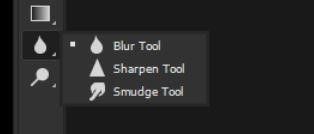 2. در نوار option می توانید موارد زیر را انجام دهید:
2. در نوار option می توانید موارد زیر را انجام دهید:
- نوع قلم و اندازه آن را انتخاب نمائبد.
- حالت آمیختگی و استحکام رنگ را در کشیدن (strength ) تعیین نمائید.
- اگر می خواهید ابزار smudge اطلاعات رنگ را از کلیه ی لایه های قابل رویت دریافت کند گزینه Sample All Layers را انتخاب نمائید
- گزینه Finger painting را انتخاب کنبد تا smudge رنگ foreground را در هر بار شروع کار و کشیدن رنگ با انگشت،بکار ببرد.اگر این گزینه انتخاب نشده باشد ابزار smudge رنگ زیر اشاره گر را برای کشیدن رنگ،استفاده می کند.
3. در تصویر برای ایجاد رنگ smudge درگ نمائید.
برای مثال در تصویر راست با استفاده از ابزارsmudge بالهای مرغابی کشیده تر شده است.
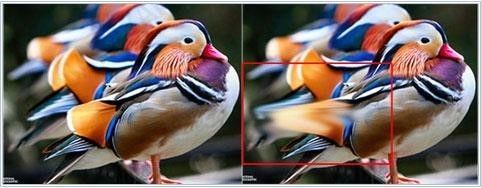
جلسات آموزش رایگان فتوشاپ:
- آموزش رایگان فتوشاپ _جلسه1_ معرفی فتوشاپ و ابزارهای آن
- آموزش رایگان فتوشاپ _جلسه2_ ابزار سطل رنگ
- آموزش رایگان فتوشاپ _جلسه3_ ساخت اکشن در فتوشاپ
- آموزش رایگان فتوشاپ _جلسه 4 _ ابزارهای انتخاب در فتوشاپ 1
- آموزش رایگان فتوشاپ _جلسه 5 _ ابزارهای انتخاب در فتوشاپ 2
- آموزش رایگان فتوشاپ _جلسه 6_ ابزارهای انتخاب در فتوشاپ 3
- آموزش رایگان فتوشاپ _جلسه7 _ ابزار های انتخاب در فتوشاپ 4
- آموزش رایگان فتوشاپ _جلسه8 _ ابزارهای انتخاب در فتوشاپ 5
- آموزش رایگان فتوشاپ _جلسه 9 _ ابزار Brush
- آموزش رایگان فتوشاپ _جلسه10_ ابزار Pencil
- آموزش رایگان فتوشاپ _جلسه11 _ ابزار پاک کن
- آموزش رایگان فتوشاپ _جلسه 12_ رنگ های پیش زمینه و پس زمینه
- آموزش رایگان فتوشاپ _جلسه 13_ ابزار Art Hisory Brush
- آموزش رایگان فتوشاپ _جلسه 14 _ ابزار Healing Brush
- آموزش رایگان فتوشاپ _جلسه 15_ ابزار Patch Tool
- آموزش رایگان فتوشاپ _جلسه 16_ روتوش کردن تصاویر
- آموزش رایگان فتوشاپ _جلسه 17 _ استفاده از ابزار فوکوس
- آموزش رایگان فتوشاپ _جلسه 18 _ تیره و روشن کردن تصاویر
- آموزش رایگان فتوشاپ _جلسه 19 _ ابزار Measure
- آموزش رایگان فتوشاپ_جلسه 20 _ ابزارهای Notes , Hand, Zoom
- آموزش رایگان فتوشاپ _جلسه 21 _ کار با کانال های رنگ در فتوشاپ
- آموزش رایگان فتوشاپ _جلسه 22 _ توانایی شناخت فتوشاپ در عمق لایه ها
- آموزش رایگان فتوشاپ _جلسه 23_ استفاده از ابزار pen
- آموزش رایگان فتوشاپ_جلسه 24 _ ابزار تایپ در فتوشاپ
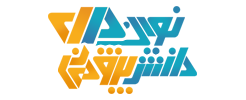
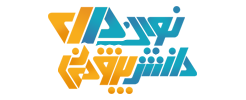
ارسال دیدگاه